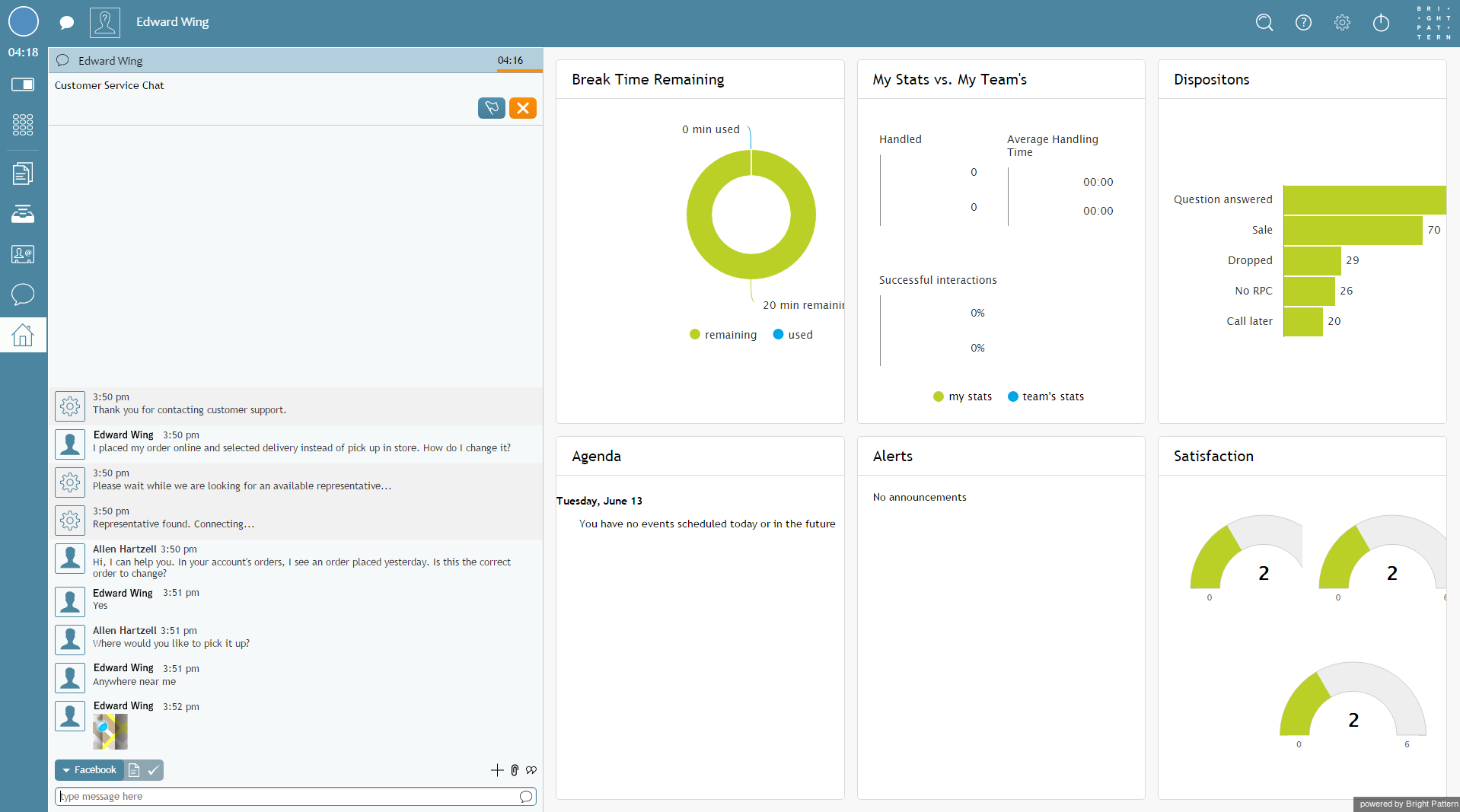提供: Bright Pattern Documentation
• English
エージェントデスクトップでのメッセンジャー使用
統合アカウント、Facebookアプリ、Facebookページ、およびシナリオを設定した後、エージェントはエージェントデスクトップアプリケーションからのチャット対話を受け入れて応答できます。
エージェントの効率を上げるために設計されたBright Pattern コンタクトセンターのエージェントデスクトップアプリケーションは、作業の各ステップで必要なコントロールと情報のみを表示します。
受信チャット対話は、本ガイドの前のセクションで作成したメッセンジャーチャットシナリオを使ってエージェントにルーティングされます。 Facebook Messengerの対話は“カスタマーサービスチャット“として配信され、エージェントに送信される他のウェブチャットやモバイルチャットと同じように見えます。
ログイン
- ユーザー名とパスワードを使ってエージェントデスクトップにログインします。必ずご希望の電話デバイスを選択してください。
- 初期設定上、ログインはソフトフォンで行われます。別のデバイスを選択するには、現在の電話デバイスをクリックし、表示されるメニューから別のデバイスを選択します。使用可能なデバイスオプションについては、 Bright Pattern コンタクトセンターのエージェントガイドの電話デバイスの選択をご覧ください。
- ログインボタンをクリックします。
- ご利用のパソコンで初めてエージェントデスクトップにログインする場合、 エージェントデスクトップヘルパーアプリケーションのインストールが求められます。
受付可能な状態
エージェントの状態を受付可能に設定すると、受信チャット対話がそのエージェントにルーティングされます。エージェントは、ログイン中で受付可能な状態で、チャット対話を受け入れまたは拒否できます。対話を受け入れすると、お客様からのメッセージは他のウェブチャットやSMSテキストと同様にエージェントデスクトップのチャットパネルに表示されます。 エージェントデスクトップのすべての機能とコントロールは、統合されたインターフェイスで使用できます。
エージェントができることは次の通りです:
- テキスト入力フィールド および メッセージの送信ボタンを使ってお客様との チャット への返信。
- 添付ファイルの追加 ボタンを使って写真とファイルの送信 。
- チャット定型文 (例えば、自動挨拶)を作成および送信。
- 他のエージェントへの転送 および会議またはサービスキューへ対話の送信。
- 対話に対する 対話結果 の設定
- お客様の現在地情報をマッピングサービス (例えば、Google Mapsなど)へのリンクとして取得。
エージェントデスクトップのユーザーインターフェースとそのアプリケーションについては、Bright Patternコンタクトセンターの エージェントガイド をご覧ください。